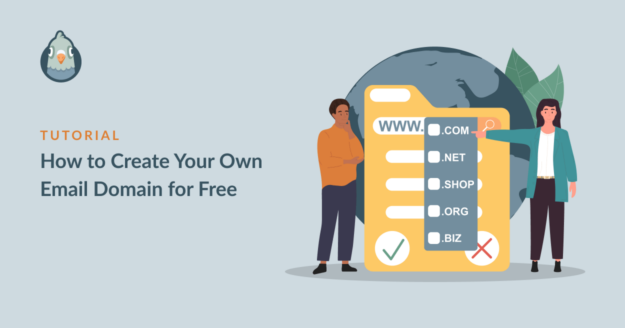AIサマリー
独自ドメインの作り方を知りたいですか?思っているより簡単です!
この記事では、顧客とのメールコミュニケーションにおいて、よりプロフェッショナルで権威があり、信頼できるように見えるように、ドメイン名を使ったメールを作成する方法をご紹介します。
電子メールのドメイン名とは何ですか?
電子メールのドメイン名とは、電子メールアドレスの@記号の後に来る部分のことです。例えば、gmail.com、outlook.com、yahoo.comはすべてEメールのドメイン名です。
ほとんどの企業や専門家は、自社のブランドを表し、公式ウェブサイトと一致するカスタムドメイン名を使用しています。例えば、あなたのウェブサイトがexample.comであれば、この形式でメールアドレスを作成することができます: [email protected].
プロフェッショナルな目的のために、独自のカスタムメールドメイン名のメールアドレスを使用することは標準的な習慣です。これはブランド認知に役立ち、また、あなたがブランド名(通常はドメイン名でもある)に関連した公式な送信者であることをメール受信者が常に認識できるよう、信頼性の証としても機能します。
カスタムEメールドメインは無料で作成できますか?
2025年には、カスタムメールドメインを非常に低コスト、あるいは直接的なメール費用なしで取得できます。一部のプロバイダー(Zoho Mailの「Forever Free」プランなど)では、ユーザー数や機能に制限はあるものの、自身のドメインでメールを無料でホストできます。
多くのウェブホスティングサービス(Bluehostを含む)は、ホスティングプランにメールアカウントと初年度無料のドメインをセットで提供しています。本ガイドではこの方法に焦点を当てます。ウェブサイトを既に設定している場合、「無料」のメールドメインを取得する最も簡単な方法だからです。
しかし、 いくつかのプロバイダのウェブホスティングプランでは、無料の追加としてカスタムメールドメインを取得することができます。
ですから、ウェブホスティングを選ぶ際には、ボーナスとして無料の電子メールを提供しているプロバイダーを選ぶのが理にかなっています!
Bluehostは、プレミアムホスティングプランを購入すると無料のカスタムメールドメインを提供するウェブホスティングサービスプロバイダーの一つです。Bluehostのすべての共有ホスティングプランには、初年度無料のドメインが含まれており、これをメールドメインとしても使用できます。初年度以降は、通常更新価格(ドメイン拡張子により通常年間約10~20ドル)が適用されます。
カスタムEメールドメインの作成方法
カスタムEメールドメインの作成は、実はとても簡単です。以下の手順に従ってください。
- ステップ1:ホスティングプランを選択し、Bluehostにサインアップする
- ステップ2:無料ドメイン名の作成
- ステップ3:カスタムドメインでメールアドレスを作成する
- ステップ4:カスタムメールボックスにアクセスする
さあ、飛び込もう。
ステップ1:ホスティングプランを選択し、Bluehostにサインアップする
我々は先に説明したように、すべてのBluehostのホスティングプランは、無料のカスタムメールドメインが付属しています。だから、最初に、Bluehostに向かい、[今すぐ始める]ボタンをクリックします。
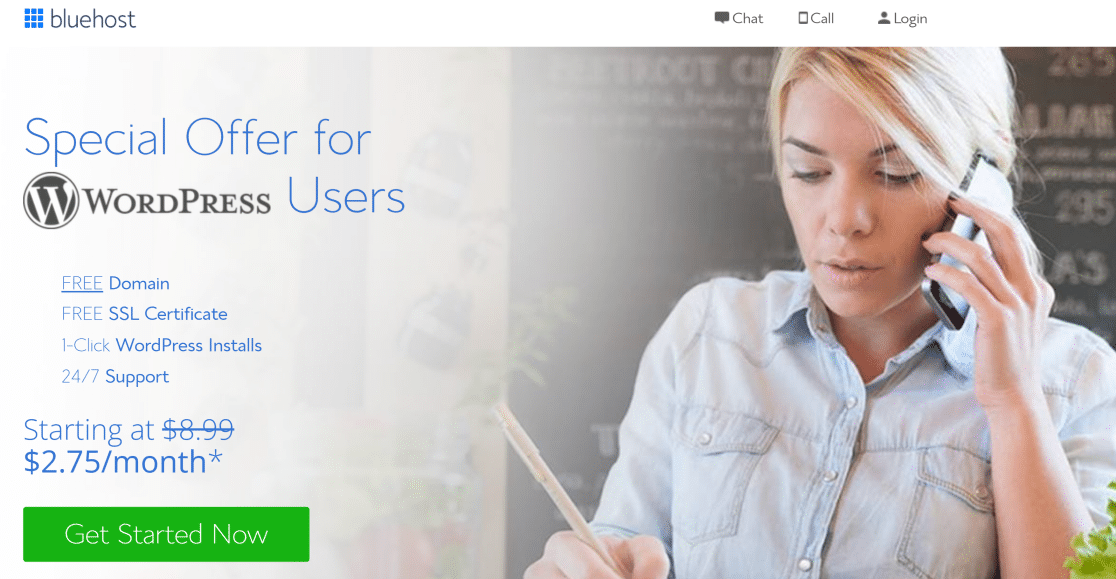
次の画面では、利用可能なBluehostプランの詳細が表示されます。これらのすべてのプランでは、無料でメールドメインを作成することができますが、あなたのニーズに最適な選択をするために、他のすべての機能を考慮する必要があります。
ご希望のプランの下にある「選択」ボタンをクリックして次に進みます。
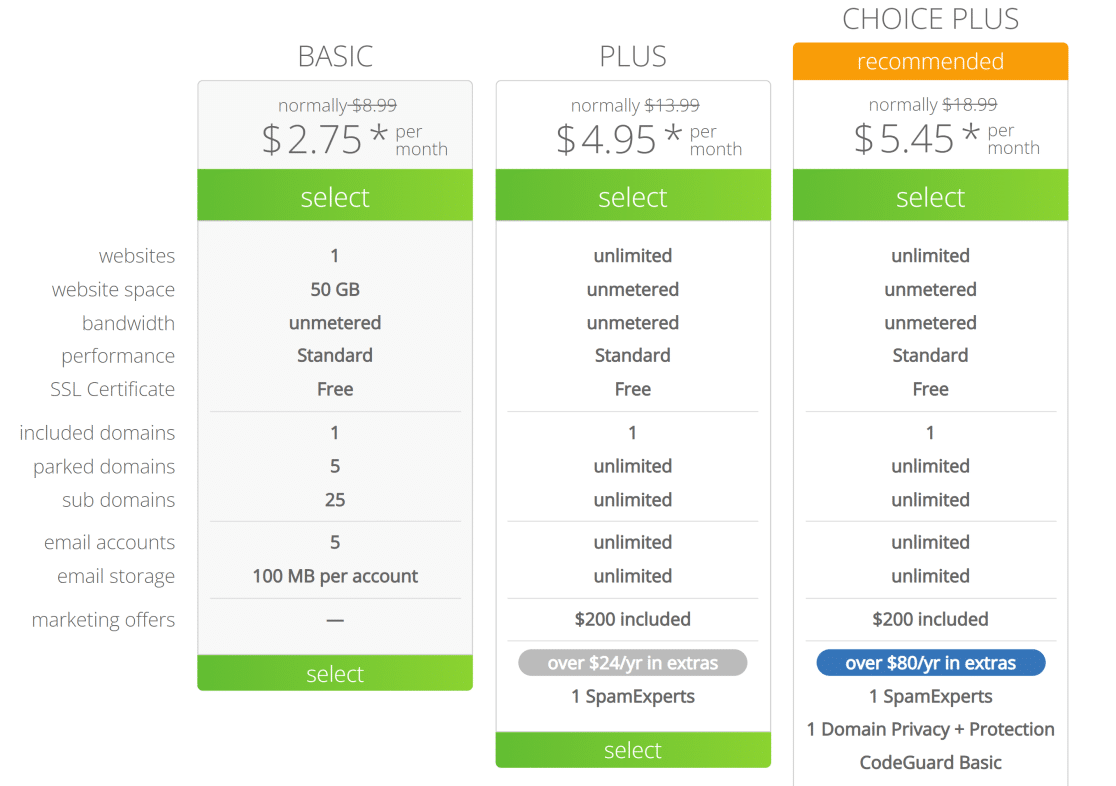
次に、新しいドメイン名を作成します。
ステップ2:無料ドメイン名の作成
Bluehostは今、あなたのドメイン名の名前を入力するように求められます。このドメイン名は、あなたのウェブサイトの名前であり、またあなたの電子メールのドメインになります。
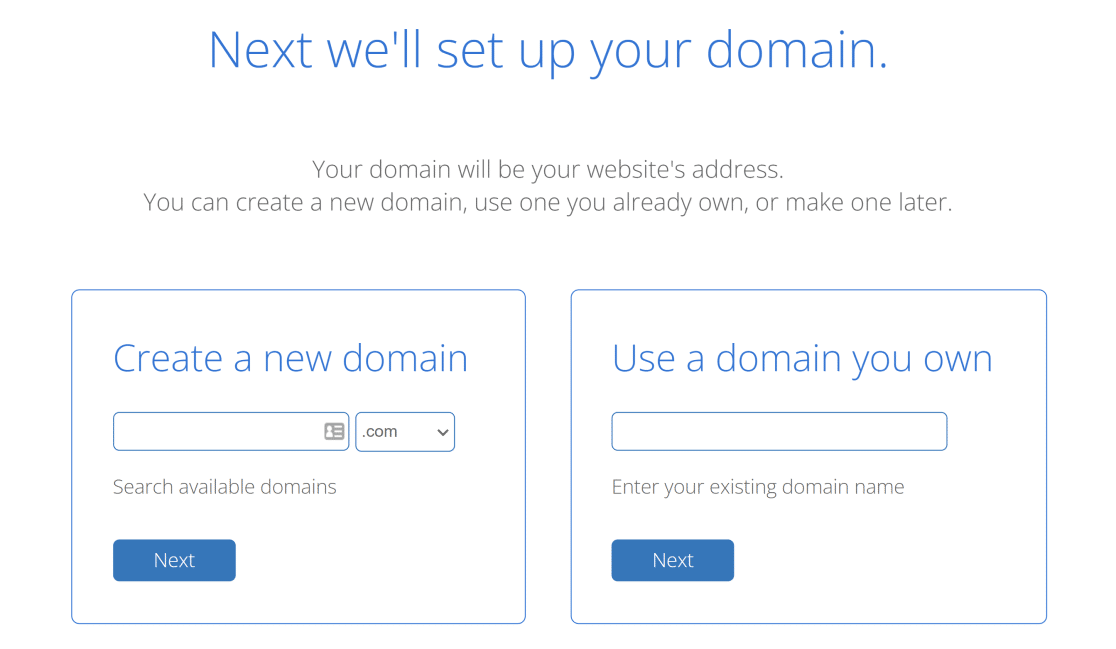
まだビジネスネームを考えていないのなら、今がチャンスです。通常、ウェブサイトや電子メールのドメイン名は、あなたのビジネス名と密接に一致しています。ビジネスネームのインスピレーションを得るには、この無料のビジネスネーム・ジェネレーター・ツールを使うのが簡単です。
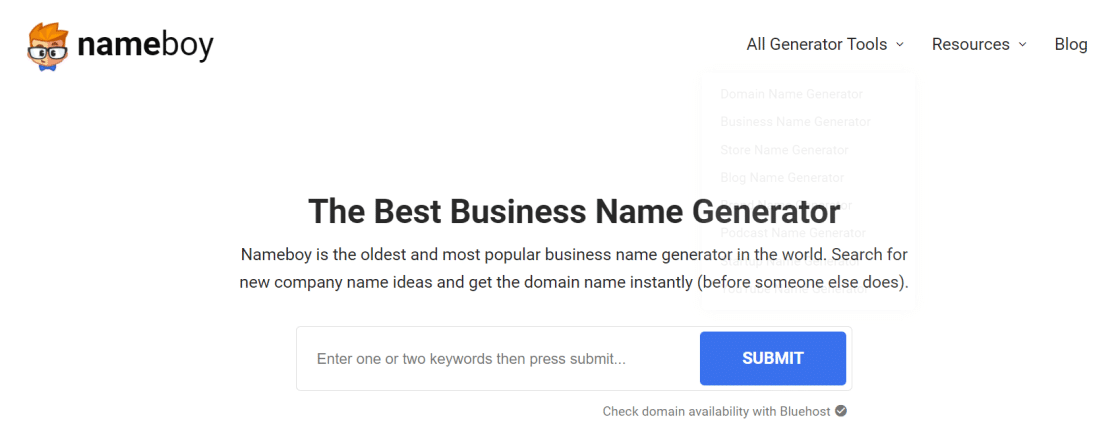
上記のNameboyのツールでビジネスネームを決定し、利用可能かどうかを確認したら、Bluehostの新規ドメイン作成画面にこのドメイン名を入力します。
Bluehostは今ドメインの作成を完了するためにあなたの請求先情報を要求します。ホスティングアカウントの作成が完了するとすぐにBluehostから歓迎のメールが届きます。
ドメイン名が設定できたので、ビジネス名をメールドメインとして使用して新しいメールアドレスを作成します。
ステップ3:カスタムドメインでメールアドレスを作成する
新しいカスタムドメインでメールアドレスを作成するには、まずBluehostアカウントにログインします。
次に、左側にある「Eメール&オフィス」メニューオプションをクリックし、ドメイン名の横にある「管理」ボタンをクリックします。
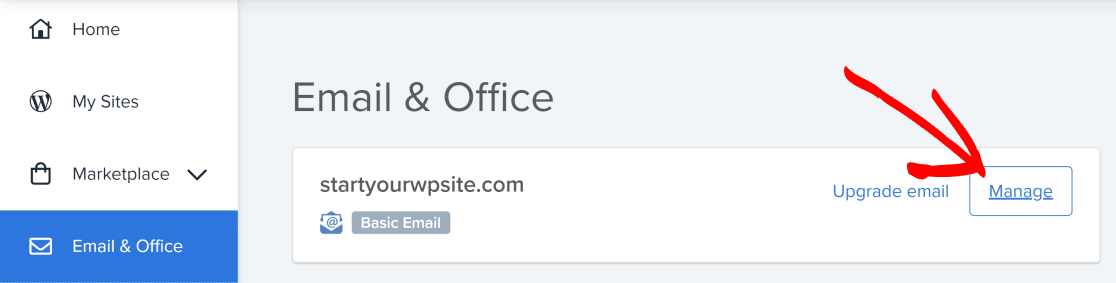
メールアカウントのパネルが表示されます。続行するには、作成ボタンをクリックしてください。
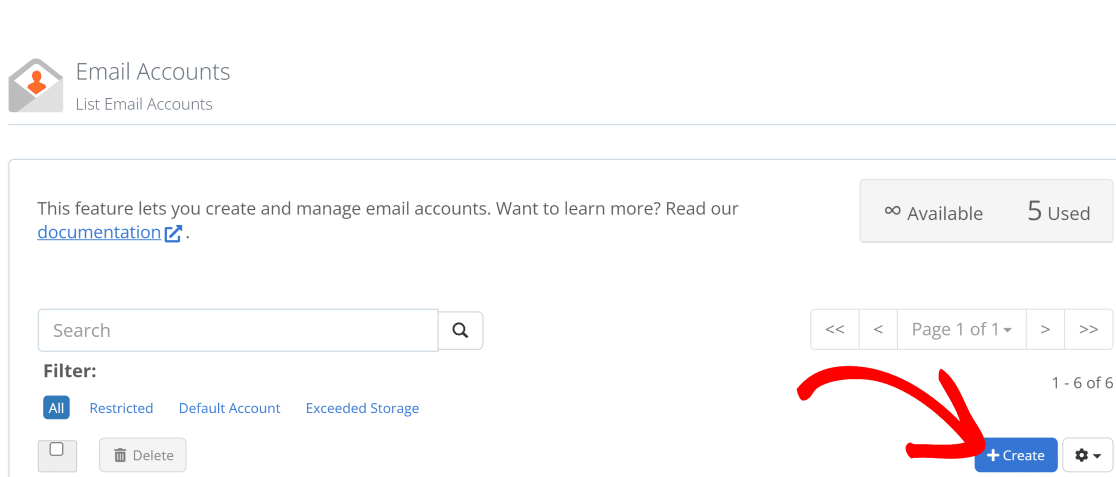
ここで、メールに使用するユーザー名を自由に選択することができます。ユーザー名はメールアドレスの@マークより前の部分です。記号の後の部分は、すでにあなたのカスタムドメイン名に設定されています。
メールアドレスは大文字と小文字を区別するのだろうか?答えはノーです。しかし、Eメールアドレスは小文字でフォーマットされるのが一般的です。大文字と小文字が混在している場合、小文字がデフォルトになることがあります。
また、あなたのメールアドレスに強力なパスワードが必要です。単にBluehostがあなたのために自動的に強力なパスワードを作成できるようにするには、パスワードフィールドの横にある[生成]ボタンをクリックします。
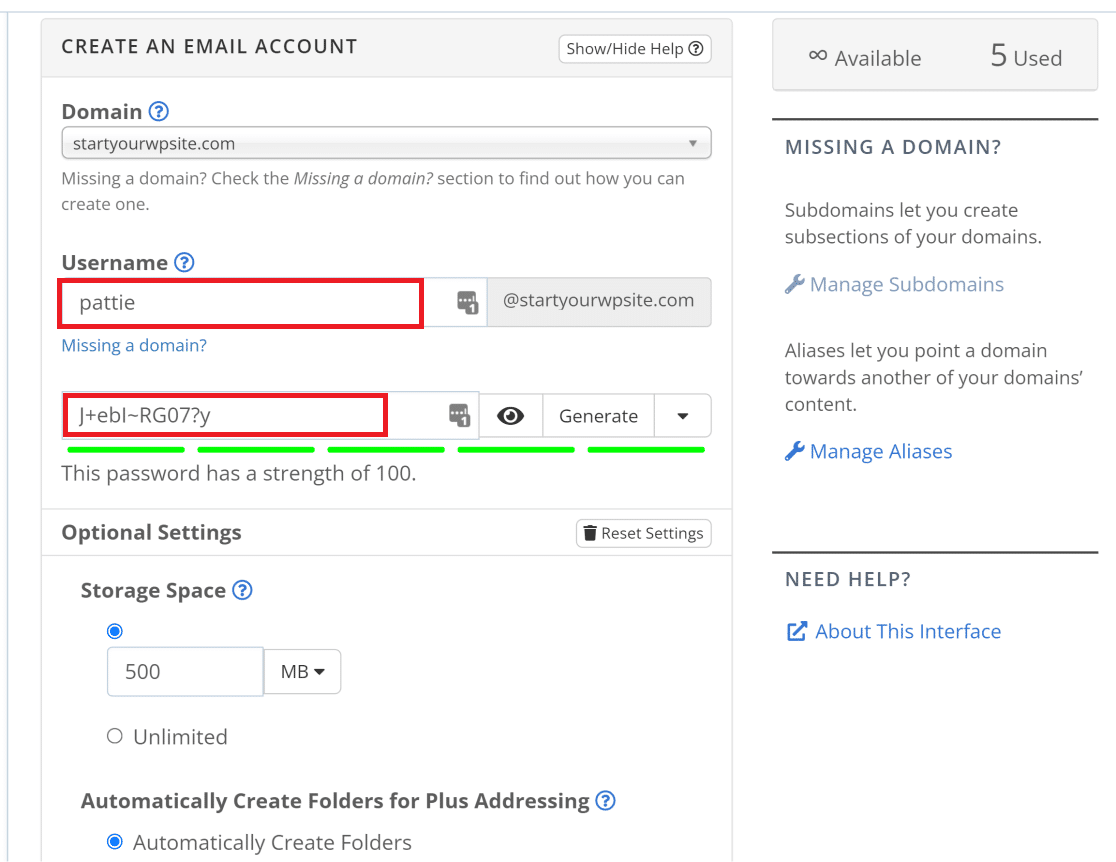
オプション設定セクション では、メールストレージ容量の設定やその他の変更も行えます。ベーシック共有ホスティングプランでは、各メールボックスの上限は100MBです。より多くの容量が必要な場合は、上位のホスティングプランへアップグレードするか、Bluehostプロフェッショナルメールを追加できます。これにより、各メールボックスあたり10~50GB以上の容量と、強化されたスパム対策などの追加機能が利用可能になります。
完了したら、下にスクロールして「作成」をクリックする。
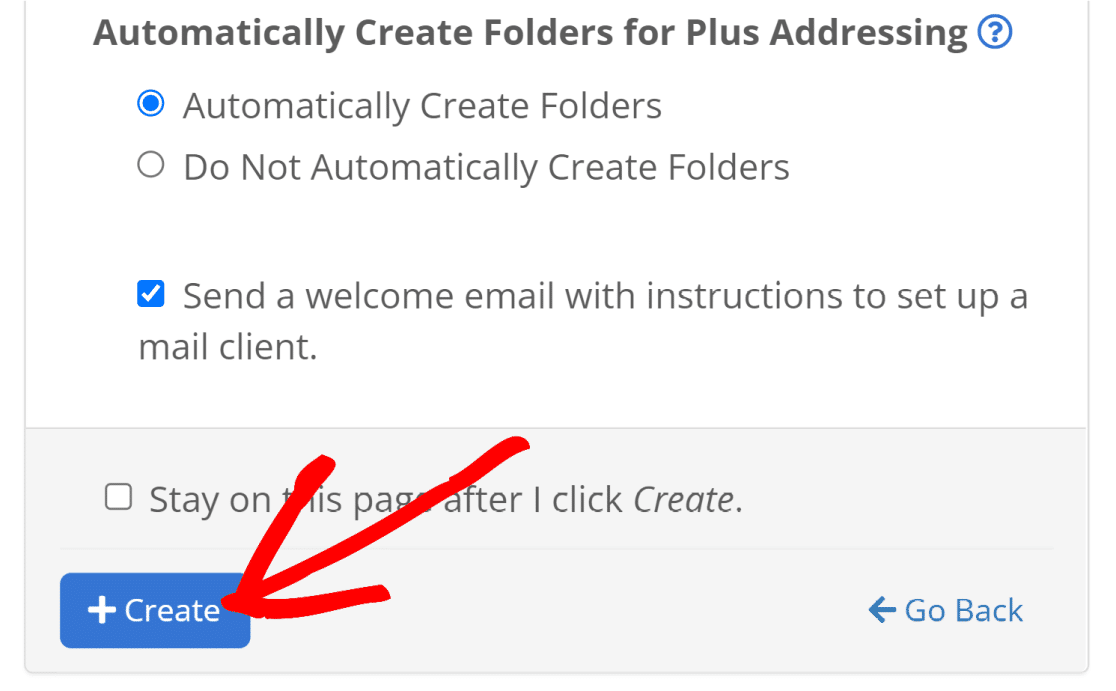
これで、カスタムドメイン名でメールアカウントが作成されます。これで、メールボックスにアクセスして、新しいビジネスメールでメッセージを送受信できるようになります。
ステップ4:カスタムメールボックスにアクセスする
新しいメールアドレスが作成されると、Bluehostのメールアカウントパネルページに戻ります。
Check Emailボタンをクリックしてください。

次に、「開く」をクリックするだけで、新しいカスタムEメールドメインのメールボックスにアクセスできます。
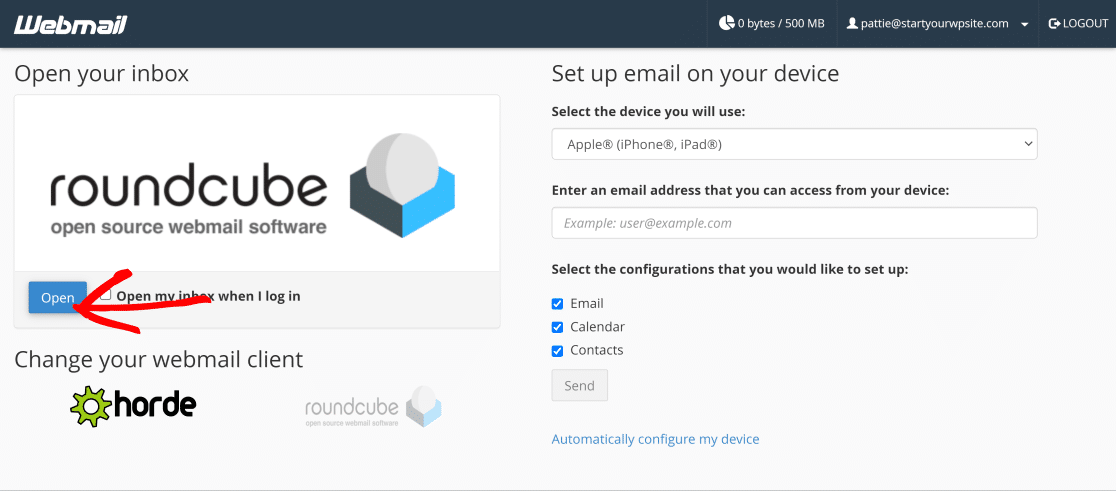
カスタムドメインの新しいメールアドレスはこんな感じです:
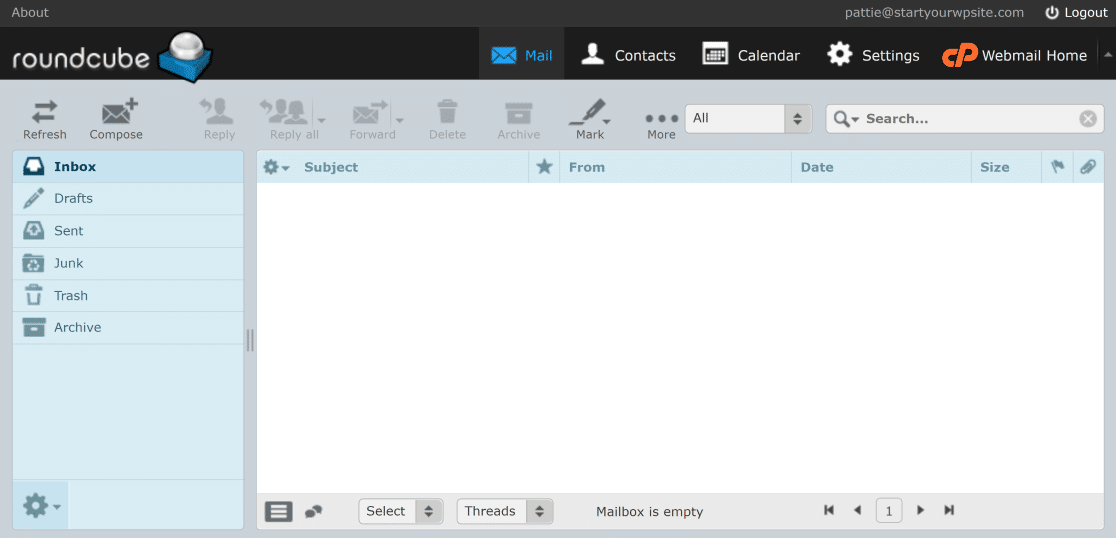
作成したメールアドレスは、Microsoft Outlookのようなデスクトップメールクライアントと接続することもできます。Outlookの設定時に、メールアドレスとパスワード(新規メール作成時に使用したもの)を入力するだけです。
これで、Outlookから新しいカスタムメールアカウントにアクセスできるようになります。
そして、それはそれです!あなたは今Bluehostのホスティングアカウントを使用して無料で独自の電子メールドメインを作成する方法を知っている。
よくある質問 - メールドメインを無料で作成する方法
無料ドメイン取得に関するよくあるご質問をご覧ください。
フリーメールのドメインはどのように設定するのですか?
フリーメールのドメインを設定するには、まず利用可能なドメイン名を探して確保する必要があります。次に、そのドメイン名をアカウントに登録し、メールホストを指すようにDNSレコードを設定します。最後に、メールプロバイダーの設定を更新します。
自分のメールサービスにドメインを指定するにはどうすればよいですか?
ドメインのDNS設定で、メール交換レコード(またはMXレコード)をメールサービスが提供する情報と一致するように変更します。
新しいドメインが伝播するのにかかる時間は?
新しいドメインネームサーバーの変更は、24~48時間以内にDNSサーバー全体に伝搬されます。
メールドメインの有効期限はありますか?
はい、Eメールドメインは失効します。通常、1年ごとに更新されます。通常、有効期限が切れる前に何度かお知らせが届きますので、よろしければ更新してください。
フリーメールのドメインは迷惑メールになりますか?
.email、.info、.netなど、比較的一般的なフリーメールドメインがあります。一般的に、このような種類の無料ドメインを使用するのはかなり安全です。しかし、それほど一般的でないものもあります。そのため、あなたのメールがスパムになるリスクが高くなります。
次に、Eメールのサブドメインを作成します。
カスタムドメインとEメールを取得した今、Eメールサブドメインの設定も検討すべきです。Eメールサブドメインは、ルートドメインのEメールレピュテーションを維持し、WordPressのEメールが迷惑メールになったり、WooCommerceのEメール通知を受け取れないなどの問題を回避するのに役立ちます。
メール問題の原因について詳しくは、メール配信に関する詳細記事をご覧ください。
メールを修正する準備はできていますか?最高のWordPress SMTPプラグインで今すぐ始めましょう。WP Mail SMTP Eliteは完全なWhite Glove Setupを含み、14日間の返金保証を提供します。
この記事がお役に立ちましたら、Facebookや TwitterでWordPressのヒントやチュートリアルをご覧ください。